之前看到过一篇《引用优酷视频屏蔽广告代码》,其中的代码可以在WordPress博客转载和引用优酷视频时屏蔽掉广告,但每次都复制长长的代码,不仅麻烦而且会影响到文章的编辑。下面我们利用WordPress短代码(Shortcode API),采用方便简洁的形式插入无广告的视频。
一、将下面代码加到Wordpress主题functions.php模板文件中:
[code lang=”php”]function youku_video($atts, $content=null){
return ‘
‘;
}
add_shortcode(‘youku’,’youku_video’);[/code]
其中:
width=”610″ height=”460″
是视频的大小,可根据需要修改。
二、编辑文章时在准备插入优酷视频的位置输入:{youku]XMjM2OTE3ODg4[/youku}//注:前后的 { } 用 [ ] 替换。
中间的“XMjM2OTE3ODg4”是这首 Need You Now 音乐视频地址的ID:
http://v.youku.com/v_show/id_XMjM2OTE3ODg4.html
获得视频地址后,只需要复制最后的红色部即可。
点击播放下面的视频,看看烦人广告是不是真的没了,再也不会因看一分钟的视频,却因为前面30秒的广告而抓狂!
[youku w=630 h=370]XMzMyMzgzNjI4[/youku]
本文的目的只是为了实践应用一下WP短代码而已,如果你是Firefox或者chrome浏览器用户,可以安装Adblock扩展屏蔽视频广告,更为方便实用。
补充:另有童鞋在此代码基础上添加了可以自定义视频大小的短代码供大家参考:
[code lang=”php”]//优酷视频短码 开始
add_shortcode(‘youku’,’youku_video’);
function youku_video($atts, $content=null){
extract(shortcode_atts(array(“w”=>’0′,”h”=>’0′,),$atts));
return ‘
‘;
}
//优酷 结束[/code]
编辑文章时在准备插入优酷视频的位置输入:{youku w=630 h=370]XMzMyMzgzNjI4[/youku}//注:前后的 { } 用 [ ] 替换。
其中w=630 h=370是视频尺寸大小
本博客所有文章如无特别注明均为原创
如果觉得对你有帮助,可以通过下方打赏对作者表示鼓励
本文采用知识共享署名-非商业性使用-相同方式共享
如若转载,请注明出处:《利用WordPress短代码插入无广告的优酷视频》https://www.fangsi.net/108.html

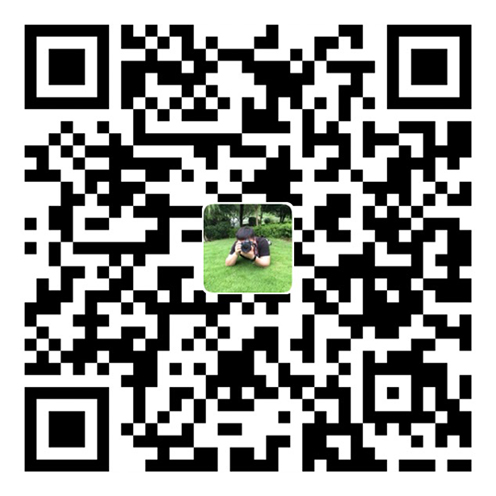 微信扫一扫
微信扫一扫  支付宝扫一扫
支付宝扫一扫
评论列表(5条)
还是有广告呀
@False_Flippy:貌似代码已经失效了吧。现在用平板看都有广告了。
为什么你的没有那些字?中插时间点等蓝色的字样?你是怎么设置的》
@睡魔:什么蓝色的字样?
@锋哥:showinfo!
中插时间点:
PlayerConfig.isRTMP:false
_playListData.streamTypes[0]:flv
_playListData.streamTypes[1]:mp4
_playListData.streamTypes[2]:hd2